CAD扇叶画法练习发布时间:2019年10月24日 17:13
1.平面图如下;三个均匀分布的轮廓,只需做出其中一个,再使用【环形阵列】得到其他的两个形状。
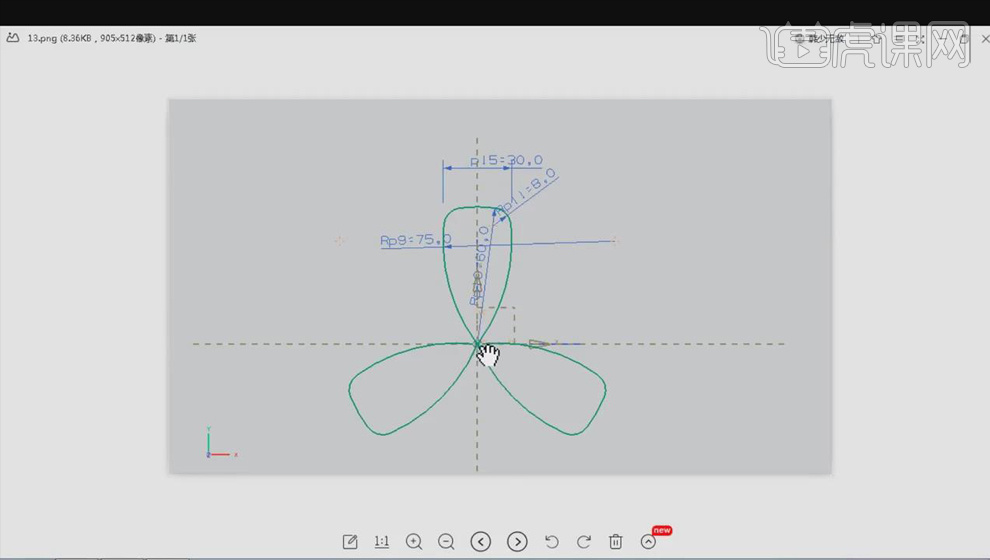
2.打开【CAD】,点击【直线】工具创建两条相交的基准线;点击【圆】、【圆心、半径】,以交点为圆心画圆,【半径】60。
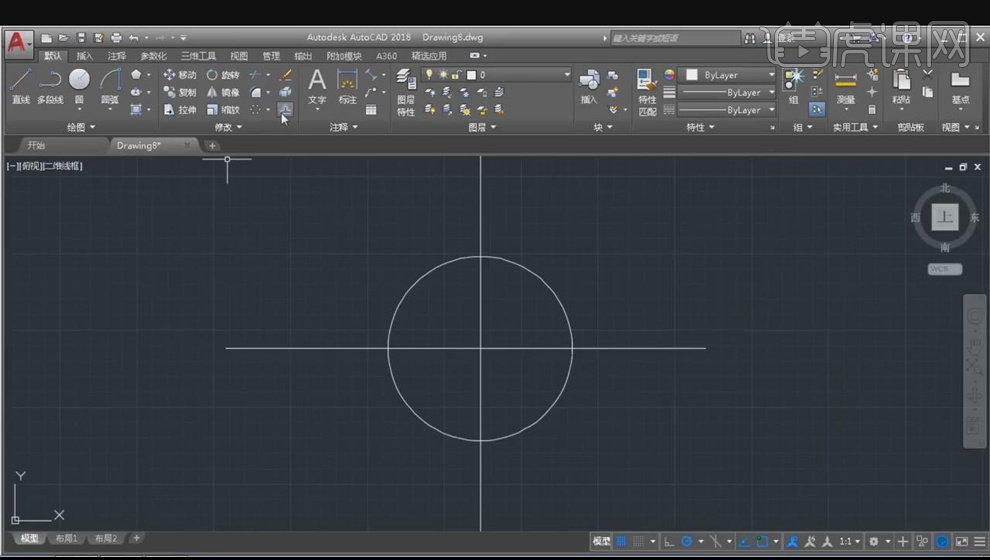
3.点击【偏置】,输入【距离】15,选择垂直方向的直线,向左右两侧分别偏置出一条直线;点击【修剪】,将不需要的曲线剪去。
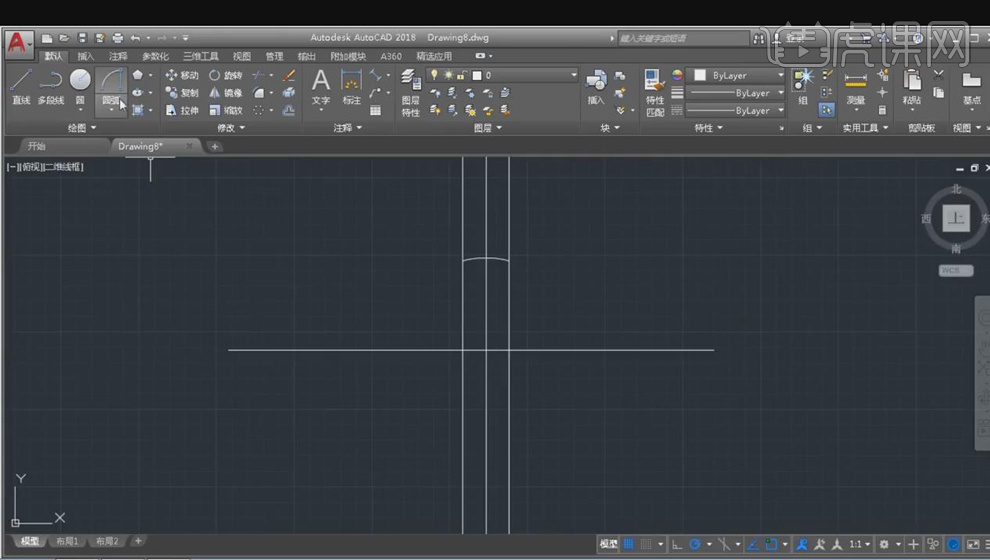
4.点击【圆弧】, 先选择左侧曲线和直线的交点,再选择两直线的交点,输入【半径】75画圆弧;同样在右侧画半径为75的圆弧。
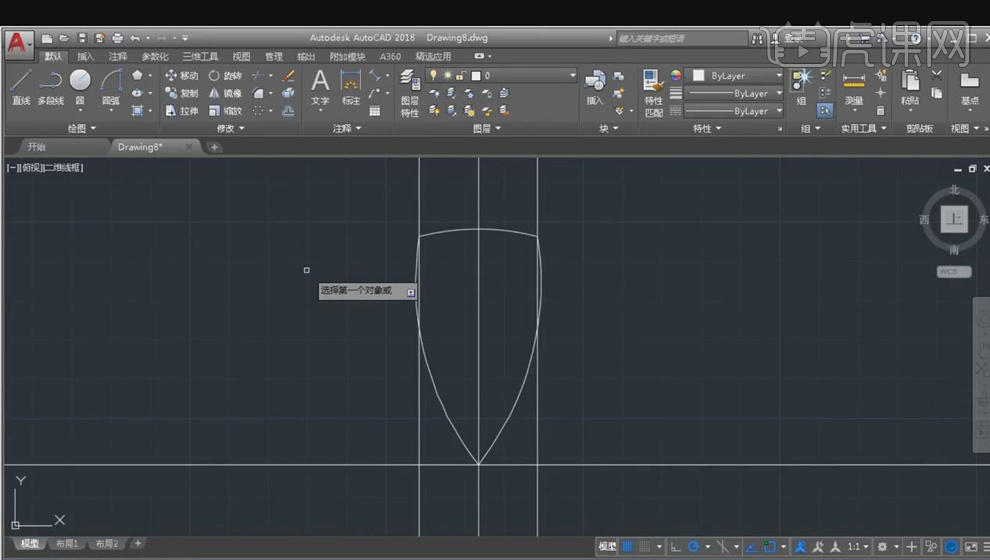
5.点击【边倒圆】,输入【r】,【半径】8; 选择曲线做边倒圆。
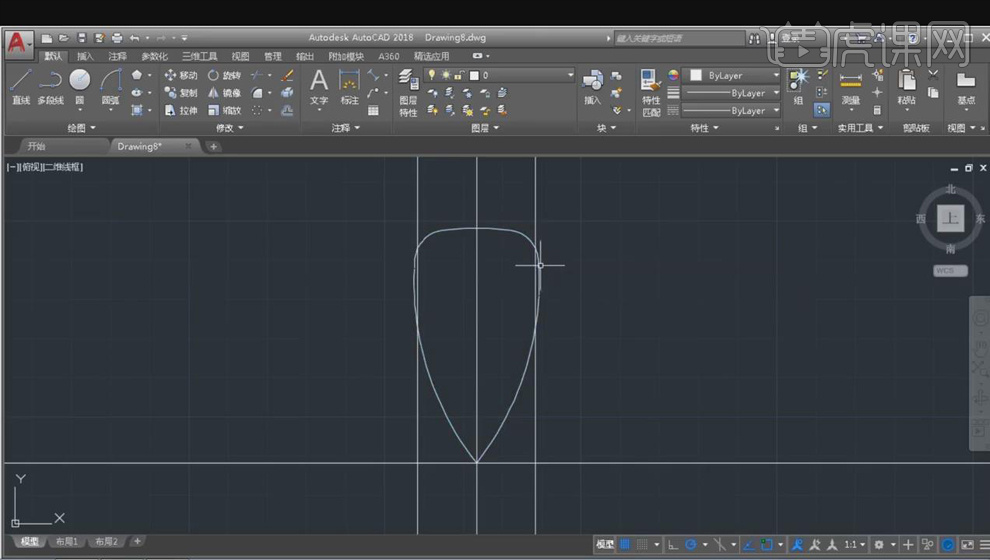
6.将偏置的直线删除;点击【环形阵列】,选择曲线,右键确认;选择交点为阵列的中心点,【项目数】3;如下。
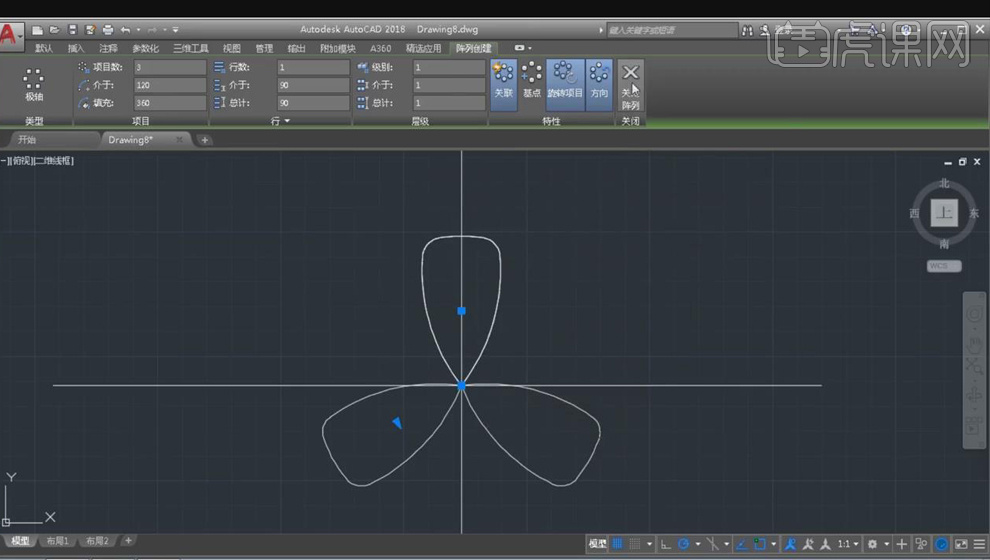
7.点击【标注】,根据平面图标注尺寸;将水平参考线删除,选中垂直参考线,修改线型为【center】中心线;最终效果如图所示。
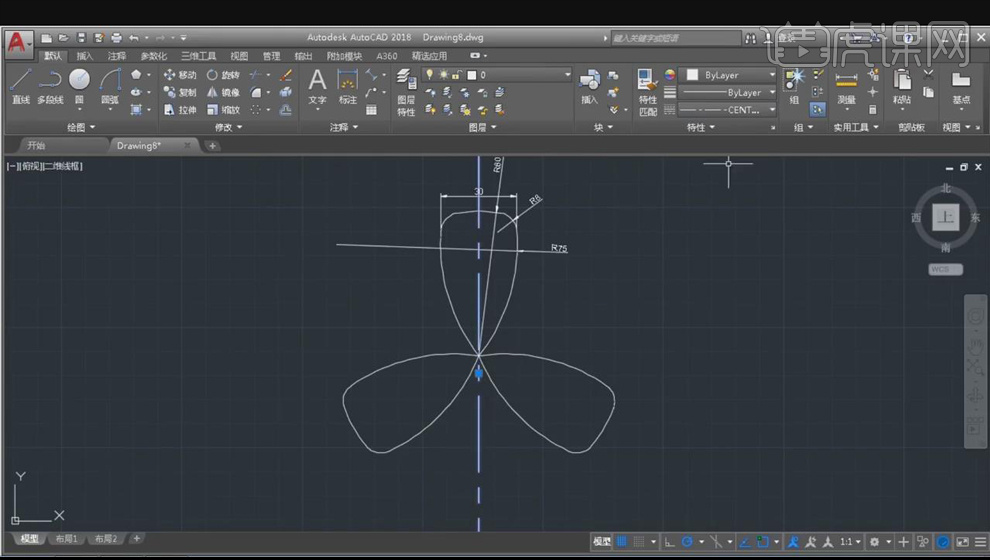
8.作业如下。
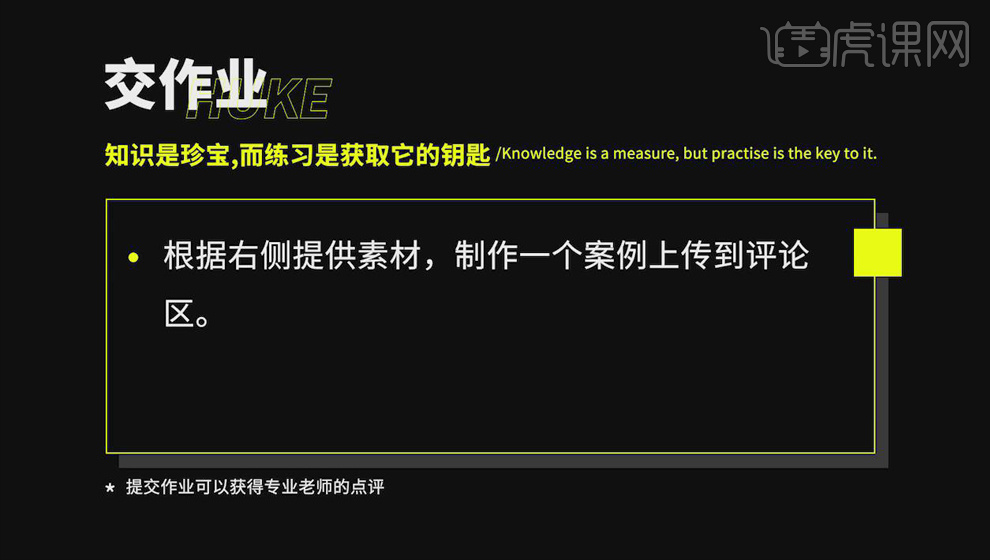
点击观看视频教程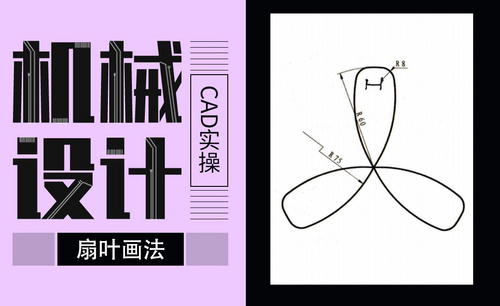
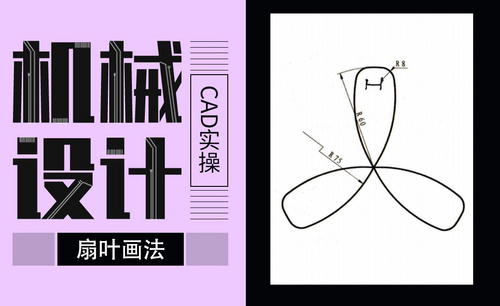
CAD-扇叶画法练习
立即学习新手入门10078人已学视频时长:08:28
特别声明:以上文章内容仅代表作者本人观点,不代表虎课网观点或立场。如有关于作品内容、版权或其它问题请与虎课网联系。
相关教程
相关知识
500+精品图书
20G学习素材
10000+实用笔刷
持续更新设计模板
























